Utilice este cuadro de diálogo para añadir más elementos a un dibujo de electrodo manualmente. Para abrir este cuadro de diálogo, haga clic en el botón de del cuadro de diálogo de Editar el electrodo.
del cuadro de diálogo de Editar el electrodo.
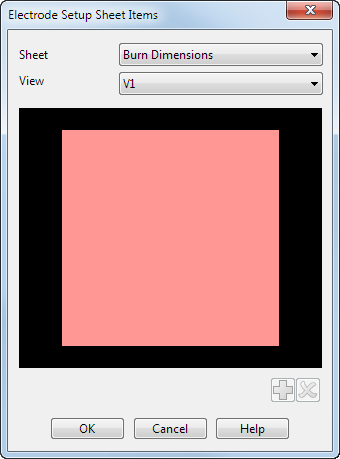
Hoja — En la lista, seleccione la hoja de configuración que desee modificar.
Vista — En la lista, seleccione la vista a la que vaya a añadir elementos.
 — Haga clic en este botón para añadir los elementos seleccionados a la vista. Los elementos añadidos se visualizan en la vista de gráficos y se sombrean de verde.
— Haga clic en este botón para añadir los elementos seleccionados a la vista. Los elementos añadidos se visualizan en la vista de gráficos y se sombrean de verde.
 — Haga clic en este botón para eliminar de la lista los elementos seleccionados. Únicamente puede eliminar elementos que se han añadido manualmente.
— Haga clic en este botón para eliminar de la lista los elementos seleccionados. Únicamente puede eliminar elementos que se han añadido manualmente.
Por ejemplo, para añadir elementos a una vista de dibujo:
- Seleccione un electrodo.
- Haga clic con el botón derecho en el electrodo.
Se despliega el menú contextual de Electrodo.
- Haga clic en la opción de Modificar.
Se abre el cuadro de diálogo de Editar el electrodo.
- Haga clic en la opción de Ver elementos.
Se abre el cuadro de diálogo de Elementos de la hoja de configuración del electrodo.
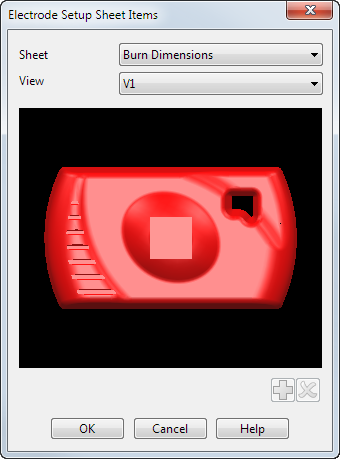
- Seleccione los elementos del modelo que va a añadir y haga clic en el botón de Añadir
 .
.
Los elementos añadidos se visualizan en la vista de gráficos y se sombrean de verde.
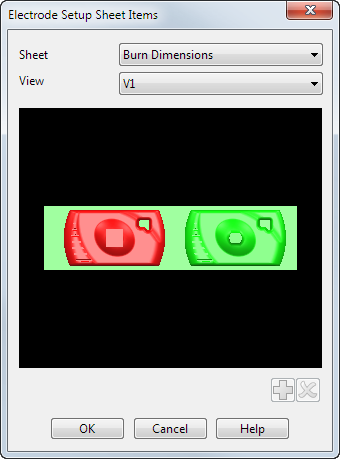
- Para eliminar elementos de la vista, seleccione los elementos en el modelo y haga clic en el botón de Eliminar
 .
.
Los elementos desaparecen de la vista de gráficos.
Nota: Los elementos basados en los atributos de las hojas de configuración se sombrean de rojo y no se pueden eliminar de la vista. - Haga clic en el botón de Aceptar para cerrar el cuadro de diálogo.
Los elementos se añaden a la vista de hoja de configuración.